主流浏览器护眼色设置方法
- 时间:2015年04月02日 11:51:02 来源:魔法猪系统重装大师官网 人气:16410
作为长期接触电脑的互联网工作者,小编深知电脑会对身体带来哪些危害,充当其冲的就是视觉疲劳,经常感觉眼睛酸痛,严重时甚至头晕目眩。这都是由于电脑屏幕的辐射以及长时间的视觉集中造成的。眼睛是人类心灵的窗口一定要注意保护,其实我们可以通过浏览器和程序的颜色设置来保护的小窗户。小编仔细查阅了网上的一些护眼设置教程,总结出——色调:85,饱和度:123,亮度:205也就是我们熟知的豆沙绿色,是最好的护眼颜色。
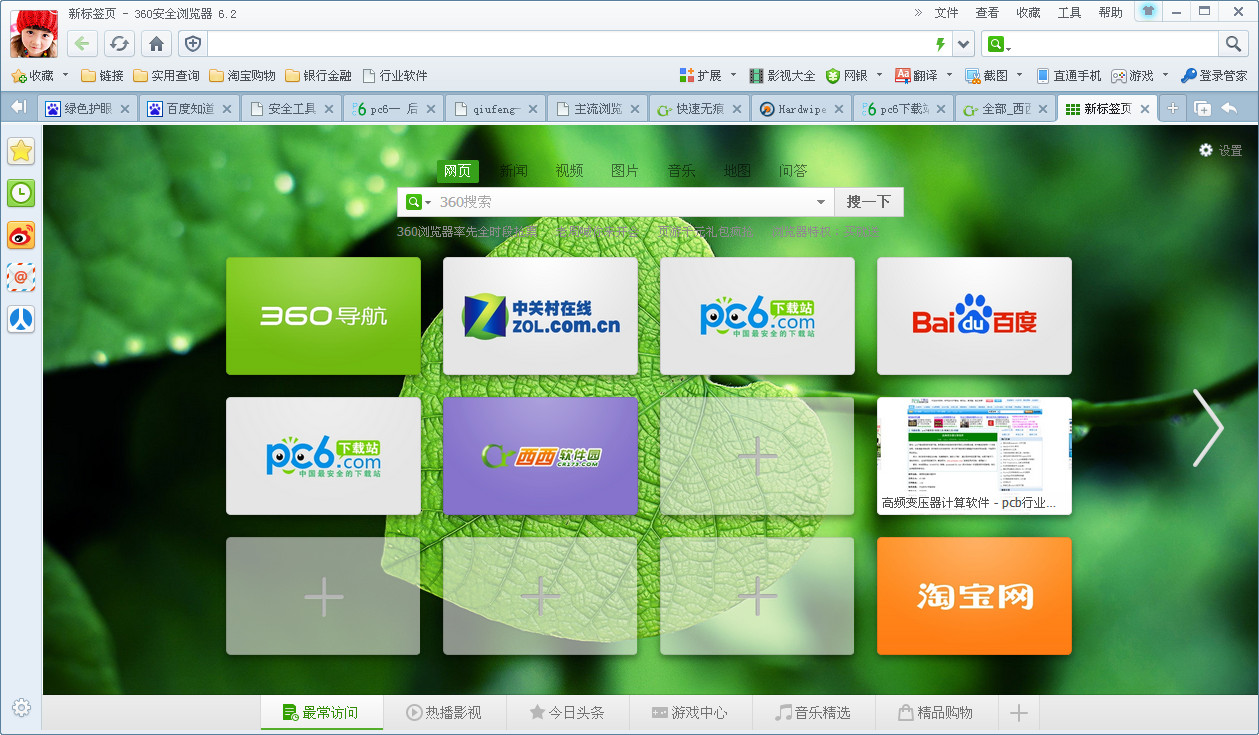
Windows眼睛保护色设置步骤:
右击“桌面”-->“属性”-->“外观”选项卡-->高级-->项目中的“窗口”-->“颜色”-->其他-->分别设置色调:85。饱和度:123。亮度:205 --> 添加到自定义颜色 --> 在自定义颜色选定点确定 --> “应用”。
这个时候系统默认的颜色已经改成了豆沙绿色 ,平时上网浏览网页接触最多的是白色的背景色,非常刺眼,也可以把背景色也设置为豆沙绿色。
IE浏览器眼睛保护色设置步骤:
打开“IE浏览器”-->“工具”-->“Internet选项”-->常规选显卡右下角的“辅助功能”-->“忽略网页指定的颜色”勾选-->“确定”。
Firefox浏览器眼睛保护色设置步骤:
打开Firefox,点击菜单栏的“工具”,点“选项”,选中“内容”Tab,点中“颜色”,设置背景色(或直接选中“使用系统颜色”,并去掉“允许布面选择显示颜色而无而使用上面的设置”前面的小勾,然后确定。
谷歌Chrome浏览器眼睛保护色设置步骤:
据了解,谷歌Chrome浏览器现在不支持改变网页颜色的设置,至少在网上找不到能有效改变Chome颜色设置的方法。但是可以通过Chrome扩展程序来实现改变网页颜色的功能。
复制下面的内容到文本文件保存文件名为color.user.js,注意后缀名是“js”。
// ==UserScript==
// @name color
// @match http://*/*
// @match https://*/*
// ==/UserScript==
document.body.innerHTML+=' * {background-color:#cce8cf!important;}';
var obj ;
var eType = new Array("td","div","table");
var mt;
for(var i=0;i
for(var j=0;j
}
obj = null;
}
只要把color.user.js文件拖往浏览器窗口或快捷方式运行就可以了,卸载的话在菜单的“工具”-->“扩展程序”里就可以找到了。
附上豆沙绿的颜色参数:
RGB颜色
199;237;204
十六位颜色代码
#C7EDCC
色调:85;饱和度:123;亮度:205









